来源:小编 更新:2025-05-19 04:42:51
用手机看
亲爱的手机控们,你是否曾在某个午后,偶然发现一本epub格式的电子书,却苦于无法打开而感到沮丧呢?别担心,今天我要来给你揭秘如何在安卓系统上轻松打开epub文件,让你的阅读之旅更加顺畅!
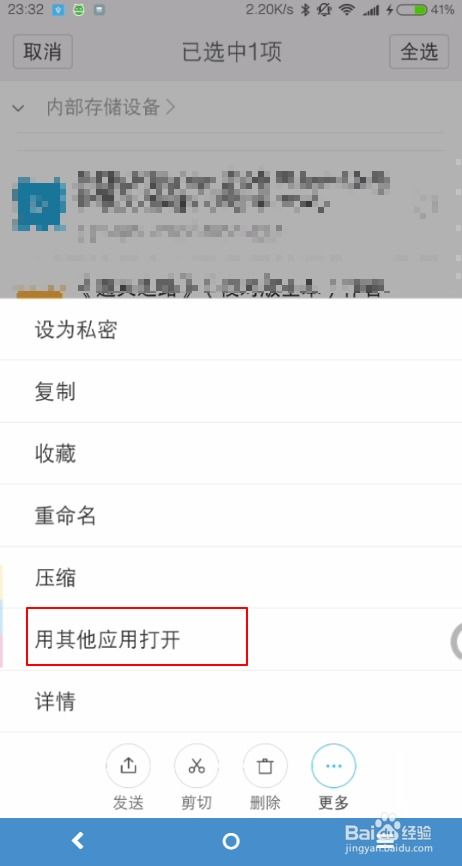
在安卓系统上,打开epub文件的第一步就是选择一款合适的阅读器。市面上有很多优秀的阅读器,以下是一些热门的选择:
1. Moon Reader Pro:这款阅读器功能强大,支持多种文件格式,包括epub。界面简洁,操作方便,是很多用户的首选。
2. Aldiko Book Reader:这是一款免费的电子书阅读器,同样支持epub格式。它拥有丰富的功能和个性化的设置,让你的阅读体验更加舒适。
3. Kindle for Android:虽然Kindle主要支持azw3格式,但通过转换工具,你也能在Kindle上阅读epub文件。
4. Google Play 图书:虽然主要用于购买和阅读电子书,但Google Play图书也支持手动添加epub文件。
5. FBReader:这是一款免费且开源的电子书阅读器,支持epub格式,界面简洁,功能实用。
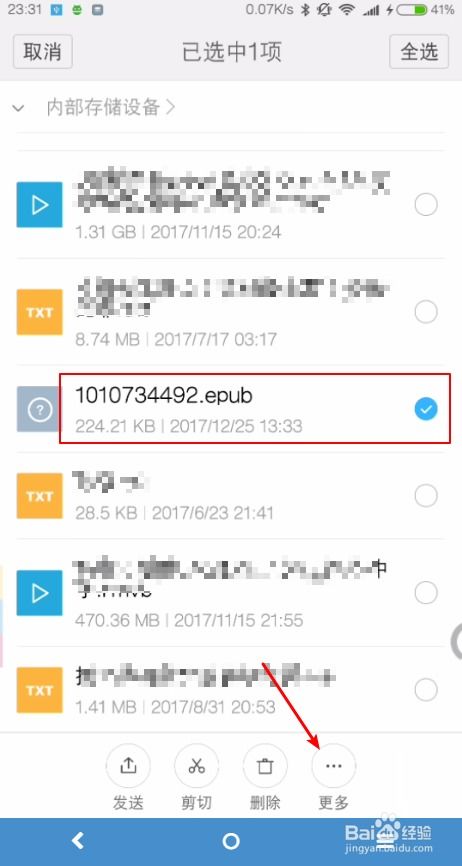
选择好阅读器后,你需要在手机应用商店搜索并下载安装。以Moon Reader Pro为例,以下是安装步骤:
1. 打开手机应用商店,搜索“Moon Reader Pro”。
2. 找到官方应用,点击“安装”。
3. 安装完成后,点击“打开”即可。
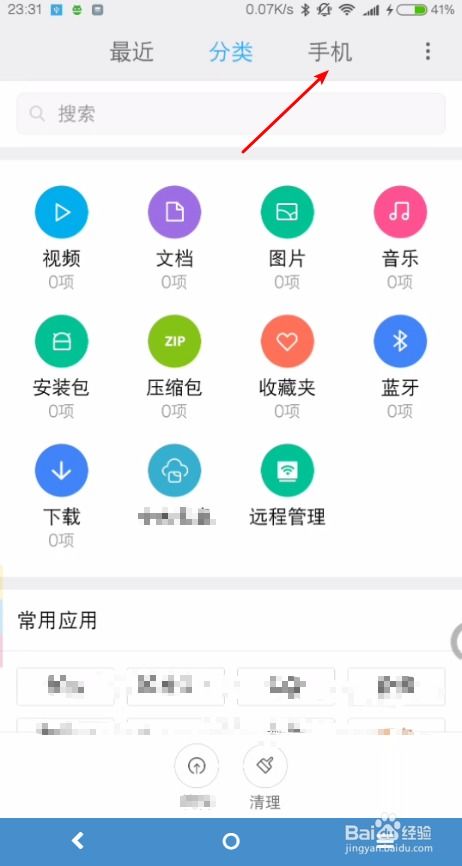
安装好阅读器后,接下来就是导入epub文件了。以下是一些导入方法:
1. 直接打开:在文件管理器中找到epub文件,长按选中,点击“更多”,选择“使用Moon Reader Pro打开”。
2. 通过阅读器导入:打开Moon Reader Pro,点击底部菜单的“书架”,然后点击右上角的“+”号,选择“导入书籍”,在弹出的窗口中选择epub文件。
3. 通过Google Play图书导入:打开Google Play图书,点击底部菜单的“我的图书馆”,然后点击右上角的“+”号,选择“上传文件”,在弹出的窗口中选择epub文件。
导入epub文件后,你可以根据自己的喜好进行个性化设置,例如:
1. 调整字体和字号:在阅读器中找到字体设置,选择合适的字体和字号。
2. 更换背景色:在阅读器中找到背景色设置,选择你喜欢的颜色。
3. 添加书签:在阅读过程中,你可以随时添加书签,方便下次继续阅读。
4. 做笔记和标注:在阅读器中找到笔记和标注功能,记录下你的阅读心得。
1. 文件格式:确保你的epub文件格式正确,否则可能无法打开。
2. 兼容性:不同阅读器对epub格式的支持程度不同,选择一款兼容性好的阅读器可以避免出现阅读问题。
3. 更新软件:定期更新阅读器,以确保其功能正常。
4. 版权问题:请确保你下载的epub文件是合法的,尊重版权。
现在,你已经在安卓系统上成功打开了epub文件,可以尽情享受阅读的乐趣了!希望这篇文章能帮助你解决epub文件打开的问题,让你的阅读之旅更加顺畅!